ToDesk支持多屏协作,需在远程端开启多显示器模式并设置为全部显示器,本地配置多屏布局后可实现屏幕间自然切换,通过独立窗口模式分屏操作各远程屏幕,并调整分辨率与缩放比例以适配显示效果。
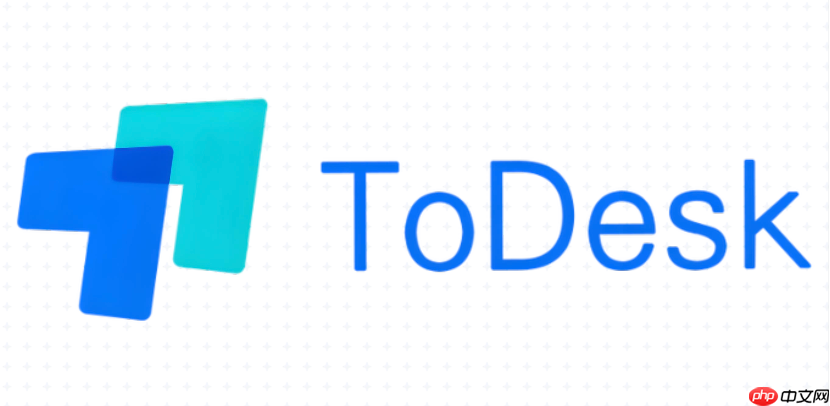
如果您希望通过远程控制软件实现多屏设备之间的高效协作,ToDesk 提供了多屏对多屏的显示支持功能,能够满足跨设备多任务处理需求。以下是实现 ToDesk 多屏协作的具体步骤。
本文运行环境:MateBook X Pro,Windows 11
ToDesk 默认仅传输主显示器画面,若需实现多屏对多屏显示,必须在远程端开启多显示器支持功能,以确保所有连接的屏幕均可被识别和传输。
1、在远程设备上打开 ToDesk 客户端,登录与本地设备相同的账号。
2、点击右上角菜单按钮,进入“设置”选项。
3、选择“高级设置”中的“多显示器”,将模式设置为全部显示器。
4、重启 ToDesk 服务或重新登录,确保设置生效。
在本地控制端正确配置显示布局,可让多个远程屏幕按实际物理位置排列,提升操作直观性。
1、启动本地 ToDesk 客户端并成功连接远程设备。
3、选择“多显示器布局”,进入屏幕排列界面。
4、根据实际摆放顺序拖动屏幕图示,设置匹配的相对位置。
5、点击“应用”保存布局,此时可通过鼠标在不同远程屏幕间自然切换。
对于需要同时监控多个远程屏幕的场景,可将每个远程显示器以独立窗口形式打开,便于分屏查看与操作。
1、连接远程设备后,在远程桌面顶部点击“窗口化”按钮。
2、再次打开远程连接面板,选择同一设备但指定不同的显示器编号(如显示器2、显示器3)。
3、每台远程显示器将以单独窗口弹出,可自由缩放与移动位置。
4、通过任务栏预览或Alt+Tab快速切换不同远程屏幕窗口。
当本地与远程设备屏幕分辨率差异较大时,需手动优化显示参数以避免画面拉伸或操作错位。
1、进入 ToDesk 设置中的“显示”选项。
2、在“远程显示分辨率”中选择“自定义”,输入目标显示器的原生分辨率。
3、启用“保持宽高比”防止图像变形。
4、在“缩放比例”中选择适合当前视距的数值,推荐设置为100% 或 125%以保证清晰度与操作精度。
以上就是todesk如何实现多屏对多屏_todesk多屏协作设置教程的详细内容,更多请关注php中文网其它相关文章!

每个人都需要一台速度更快、更稳定的 PC。随着时间的推移,垃圾文件、旧注册表数据和不必要的后台进程会占用资源并降低性能。幸运的是,许多工具可以让 Windows 保持平稳运行。




Copyright 2014-2025 https://www.php.cn/ All Rights Reserved | php.cn | 湘ICP备2023035733号